Πώς να προσαρμόσετε το χρώμα του βίντεο [Πλήρης οδηγοί]
Για όλους τους θεατές, γνωρίζουμε ότι είναι πραγματικά ικανοποιητικό και ευχάριστο να παρακολουθείτε μια ταινία ή ένα σύντομο βίντεο με εξαιρετική ποιότητα, συμπεριλαμβανομένου του τέλειου χρώματος. Δίνει περισσότερο αντίκτυπο και συναισθήματα στο ίδιο το βίντεο και στους θεατές του. Λοιπόν, το πραγματικό ερώτημα είναι, ενδιαφέρεστε να βελτιώσετε το βίντεό σας διορθώνοντας το χρώμα του; Σε αυτήν την περίπτωση, είναι η καλύτερη μέρα για εσάς, επειδή αυτός ο οδηγός έχει να κάνει με τη βελτίωση του χρώματος του βίντεο. Θα ανακαλύψετε πολλά πράγματα εδώ σχετικά με τη βελτίωση του βίντεό σας. Επιπλέον, αυτό το άρθρο θα σας προσφέρει το καλύτερος ρυθμιστής χρώματος μπορείτε να το χρησιμοποιήσετε στον υπολογιστή και στα προγράμματα περιήγησης. Με αυτόν τον τρόπο, διαβάστε αυτό το άρθρο για να βρείτε περισσότερες ουσιαστικές λεπτομέρειες.

ΠΕΡΙΕΧΟΜΕΝΟ ΣΕΛΙΔΑΣ
Μέρος 1: Ο ευκολότερος τρόπος αλλαγής χρώματος βίντεο
Ο ευκολότερος τρόπος για να αλλάξετε το χρώμα του βίντεο είναι να χρησιμοποιήσετε Μετατροπέας βίντεο Vidmore. Η διόρθωση του χρώματος του βίντεο είναι πρόκληση γιατί πρέπει να ισορροπήσετε τα χρώματά του για να το κάνετε πιο ελκυστικό. Αλλά αυτή η εφαρμογή θα κάνει τις διαδικασίες πιο απλές και απλές. Το Vidmore Video Converter προσφέρει μια φιλική προς το χρήστη διεπαφή και πλήρεις απλές οδηγίες. Με αυτόν τον τρόπο, όλοι οι χρήστες μπορούν να βελτιώσουν άμεσα το χρώμα του βίντεο χρησιμοποιώντας αυτήν την εφαρμογή. Μπορείτε να προσαρμόσετε απευθείας τον κορεσμό, την απόχρωση, τη φωτεινότητα και την αντίθεση του βίντεό σας ανάλογα με το πώς το θέλετε. Επιπλέον, εάν είστε χρήστης Mac, μπορείτε να χρησιμοποιήσετε αυτήν την εφαρμογή επειδή είναι προσβάσιμη τόσο σε Windows όσο και σε Mac.
Τώρα, ας ακολουθήσουμε τις παρακάτω απλές οδηγίες για να βελτιώσουμε το χρώμα του βίντεό σας χρησιμοποιώντας το Vidmore Video Converter.
Βήμα 1: Το σημαντικό πράγμα που πρέπει να κάνετε είναι να κάνετε λήψη Μετατροπέας βίντεο Vidmore στη συσκευή σας. Οι εκδόσεις Windows και Mac είναι διαθέσιμες παρακάτω. Κάντε κλικ στο κουμπί λήψης για να αποκτήσετε εύκολη πρόσβαση στην εφαρμογή.
Βήμα 2: Αφού εγκαταστήσετε την εφαρμογή, εκκινήστε την στη συσκευή σας. Στη συνέχεια, επιλέξτε το Εργαλειοθήκη πίνακα από τις τέσσερις επιλογές στο επάνω μέρος της διεπαφής. Μετά από αυτό, αναζητήστε το Διόρθωση χρώματος εργαλείο και κάντε κλικ σε αυτό.
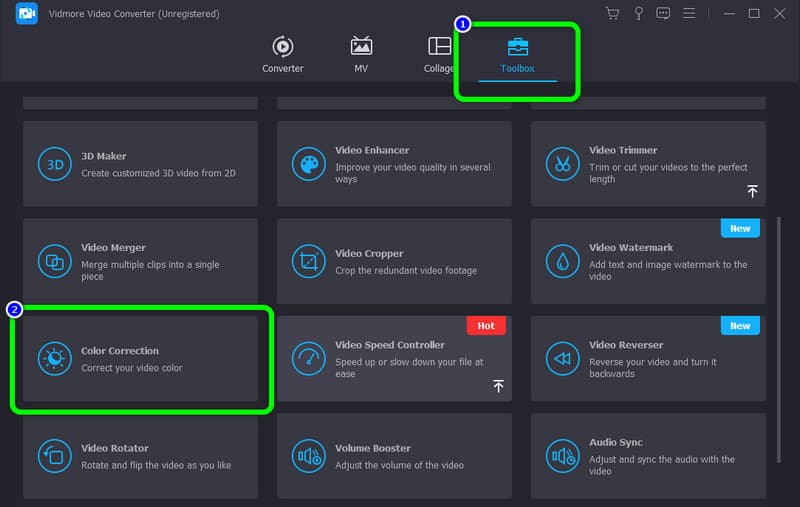
Βήμα 3: Για να προσθέσετε το βίντεο που θέλετε να βελτιώσετε, πατήστε το Συν εικονίδιο στο κέντρο της διεπαφής.
Βήμα 4: Σε αυτό το μέρος, μπορείτε να προσαρμόσετε τα ρυθμιστικά για να αλλάξετε τον κορεσμό, τη φωτεινότητα, την αντίθεση και την απόχρωση του βίντεό σας.
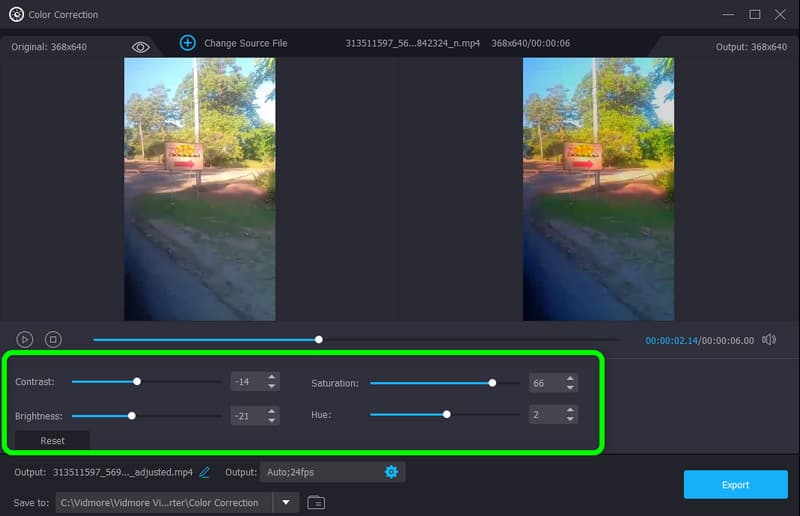
Βήμα 5: Στη συνέχεια, όταν ολοκληρώσετε την επεξεργασία του χρώματος του βίντεό σας, κάντε κλικ στο Εξαγωγή κουμπί. Στη συνέχεια, αποθηκεύστε το τελικό σας βίντεο στη συσκευή σας.
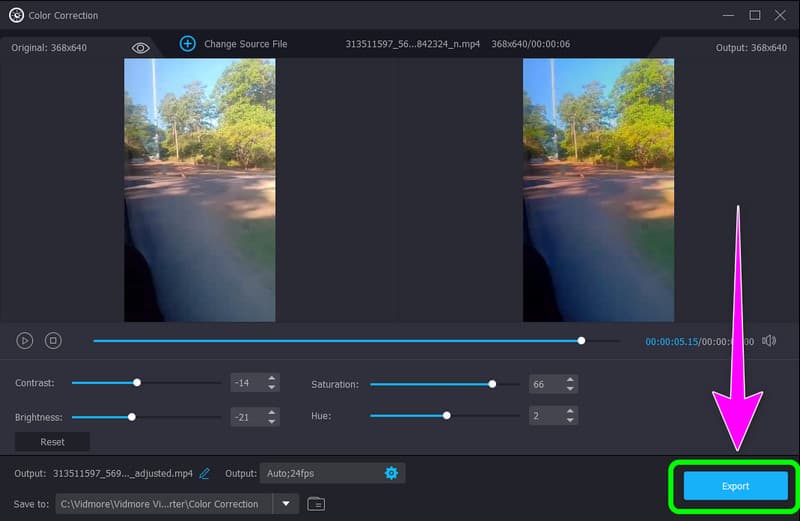
Μέρος 2: Καλύτερη μέθοδος αλλαγής χρώματος βίντεο στο Διαδίκτυο
Βίντεο είναι ένα διαδικτυακό λογισμικό που μπορείτε να χρησιμοποιήσετε όταν διορθώνετε το χρώμα του βίντεό σας, ειδικά αν έχετε ένα μάλλον βαρετό βίντεο. Μπορεί να είναι πολύ άτονο ή τα χρώματα να μην ξεχωρίζουν όσο θα έπρεπε. Η καλύτερη επιλογή που μπορείτε να κάνετε είναι να τροποποιήσετε το χρώμα του βίντεο. Με αυτόν τον τρόπο, μπορείτε εύκολα να προσαρμόσετε τον κορεσμό του βίντεο και να κάνετε την ταινία/βίντεό σας πιο ευχάριστη. Το Clideo είναι μια εφαρμογή που δεν απαιτεί εγκατάσταση, επειδή μπορείτε να επεξεργαστείτε το βίντεό σας απευθείας στα προγράμματα περιήγησής σας. Επιπλέον, αυτό το διαδικτυακό εργαλείο έχει μια απλή διαδικασία, που σημαίνει ότι η επεξεργασία του χρώματος του βίντεό σας δεν θα είναι περίπλοκη. Η διεπαφή είναι επίσης κατανοητή που είναι ιδανική για αρχάριους.
Ωστόσο, εάν επεξεργάζεστε το βίντεό σας με μέγεθος αρχείου άνω των 500 MB, πρέπει να αγοράσετε ένα πρόγραμμα συνδρομής. Η δωρεάν έκδοση αυτού του διαδικτυακού εργαλείου σάς επιτρέπει να επεξεργαστείτε το βίντεό σας με μέγεθος αρχείου μικρότερο από 500 Mb. Επιπλέον, βεβαιωθείτε ότι έχετε πρόσβαση στο διαδίκτυο. Είναι μια εφαρμογή που βασίζεται στο web και συνιστάται η σύνδεση στο Διαδίκτυο.
Ακολουθήστε τα παρακάτω βήματα για να αλλάξετε το χρώμα στο βίντεο χρησιμοποιώντας το Clideo.
Βήμα 1: Επισκεφθείτε την επίσημη ιστοσελίδα του Βίντεο στο πρόγραμμα περιήγησής σας. Στη συνέχεια, κάντε κλικ στο Επιλέξτε το αρχείο κουμπί. Ο φάκελος της επιφάνειας εργασίας σας θα εμφανιστεί στην οθόνη σας και θα επιλέξετε το βίντεο που θέλετε να βελτιώσετε.
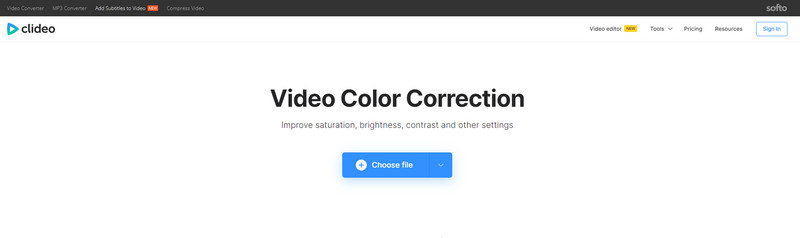
Βήμα 2: Μετά τη διαδικασία μεταφόρτωσης, μπορείτε ήδη να προσαρμόσετε τη φωτεινότητα, την αντίθεση, τον κορεσμό και την απόχρωση του βίντεό σας ελέγχοντας τα ρυθμιστικά.
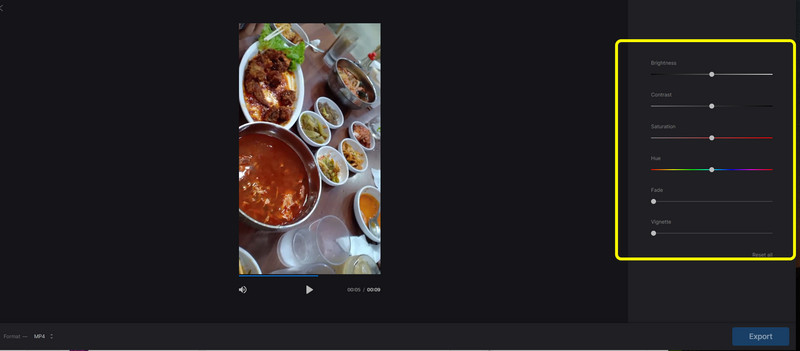
Βήμα 3: Εάν ολοκληρώσετε την τροποποίηση του χρώματος του βίντεό σας, πατήστε το Εξαγωγή κουμπί στην κάτω δεξιά γωνία της διεπαφής.

Μέρος 3: Πώς να αλλάξετε ένα χρώμα βίντεο στο Adobe Premiere
Θέλετε να μάθετε πώς να αλλάζετε το χρώμα του μαύρου βίντεο στην Πρεμιέρα; Στη συνέχεια, διαβάστε αυτό το μέρος προσεκτικά. Χρησιμοποιώντας Adobe Premiere Pro, μπορείτε να βελτιώσετε την ποιότητα χρώματος του βίντεό σας. Εάν διαθέτετε αυτό το πρόγραμμα, το πρόβλημά σας θα επιλυθεί, επομένως δεν θα χρειάζεται να ανησυχείτε για το πώς να τροποποιήσετε την ταινία σας. Επιπλέον, αυτό το εργαλείο μπορεί να χρησιμοποιηθεί για τη βελτίωση των ταινιών σας με τρόπους διαφορετικούς από το χρώμα. Υπάρχουν πολλές δυνατότητες στο Adobe Premiere Pro, όπως άμεση δημοσίευση, πρότυπα γραφικών κίνησης, πολλαπλά είδη βίντεο και υποστηρίξεις, επεξεργασία VR, μεταβάσεις, εφέ και ετικέτες.
Ωστόσο, αν αποφασίσετε να το αγοράσετε, το πρόγραμμα είναι ακριβό. Επίσης, οι μη επαγγελματίες χρήστες είναι ακατάλληλοι για αυτό το εργαλείο επειδή διαθέτει προηγμένα εργαλεία που είναι κατάλληλα μόνο για προχωρημένους χρήστες.
Για να αλλάξετε το χρώμα του βίντεο σε μαύρο χρησιμοποιώντας το Adobe Premiere, ακολουθήστε τις παρακάτω οδηγίες.
Βήμα 1: Κατεβάστε Adobe Premiere στην επιφάνεια εργασίας σας. Εκτελέστε την εφαρμογή μετά την εγκατάσταση.
Βήμα 2: Παω σε Αρχείο > Ανοιξε για να επισυνάψετε το βίντεό σας. Στη συνέχεια, κάντε δεξί κλικ στον πίνακα έργου. Κάντε κλικ στο Νέο αντικείμενο επιλογή και επιλέξτε Επίπεδο προσαρμογής.
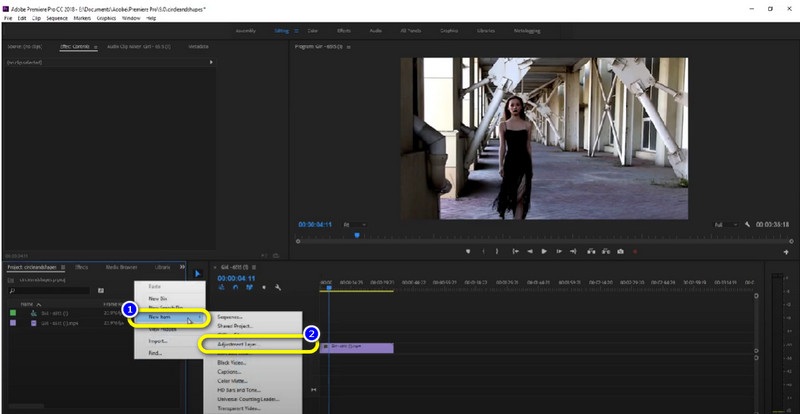
Βήμα 3: Σύρετε το Επίπεδο προσαρμογής στην κορυφή του βίντεο κλιπ.
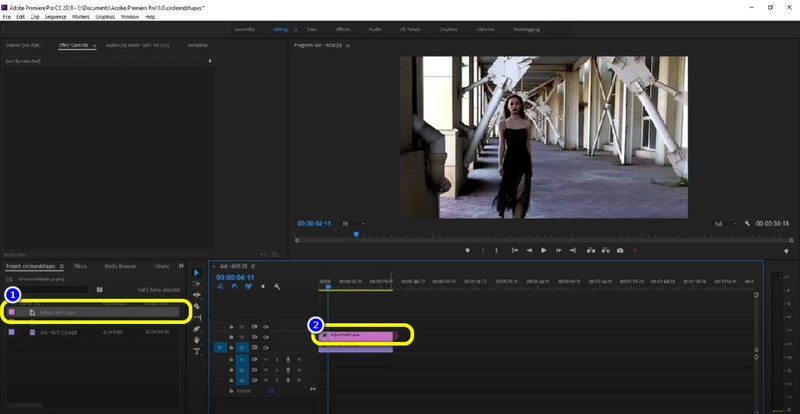
Βήμα 4: Στη συνέχεια, μεταβείτε στον πίνακα Εφέ, πληκτρολογήστε "Απόχρωση," και σύρετε την απόχρωση στο επίπεδο προσαρμογής. Με αυτόν τον τρόπο, μπορείτε να δείτε ότι το βίντεό σας είναι ήδη σε μαύρο χρώμα. Στη συνέχεια, αποθηκεύστε το βίντεό σας.

Μέρος 4: Συχνές ερωτήσεις σχετικά με την αλλαγή χρώματος βίντεο
1. Πώς να αλλάξετε το χρώμα ενός αντικειμένου σε ένα βίντεο στο διαδίκτυο;
Μπορείτε να χρησιμοποιήσετε πολυάριθμο διαδικτυακό λογισμικό για να αλλάξετε το χρώμα ενός αντικειμένου. Μπορείτε να χρησιμοποιήσετε την εφαρμογή που αναφέρεται παραπάνω, η οποία είναι το Clideo. Μπορείτε επίσης να χρησιμοποιήσετε τα Flexclip, Flixier, Kapwing και άλλα.
2. Γιατί το χρώμα είναι σημαντικό για ένα βίντεο;
Το χρώμα είναι ο καλύτερος τρόπος για να φέρετε συναισθήματα και αντίκτυπο σε ένα βίντεο. Όταν υπάρχει χρώμα, μπορεί να τραβήξει την προσοχή των θεατών. Το βίντεο με διάφορα χρώματα μπορεί επίσης να το κάνει πιο ζωντανό και ελκυστικό.
3. Υπάρχει κάποια εφαρμογή που μπορώ να χρησιμοποιήσω για να διορθώσω το χρώμα του βίντεό μου δωρεάν;
Ναι υπάρχει. Μπορείτε να χρησιμοποιήσετε το Vidmore Video Converter. Είναι μια εφαρμογή δωρεάν λήψης. Μπορείτε να αλλάξετε το χρώμα του βίντεό σας χωρίς να αγοράσετε κάποιο πρόγραμμα συνδρομής.
συμπέρασμα
Τώρα έχετε μάθει πώς να αλλάξτε το χρώμα ενός βίντεο. Αυτό το άρθρο παρουσιάζει τρόπους που μπορείτε να δοκιμάσετε τόσο στο διαδίκτυο όσο και εκτός σύνδεσης. Ωστόσο, για να απολαύσετε τις πλήρεις δυνατότητες τους, πρέπει να αγοράσετε ένα πρόγραμμα συνδρομής και υπάρχουν μερικές δύσκολες μέθοδοι που δεν μπορείτε να ακολουθήσετε. Αλλά αν θέλετε μια δωρεάν και εύκολη μέθοδο, μπορείτε να δοκιμάσετε το Vidmore Video Converter. Έχει μια διαισθητική διεπαφή και μπορείτε να χρησιμοποιήσετε τις αποκλειστικές του δυνατότητες όπως θέλετε.


